Unigraphics. Справочник по черчению
Опция Dimension - Размер
Опция Dimension [Размер] позволяет Вам создавать и редактировать различные типы размеров, устанавливать их локальные свойства, которые управляют их отображением. Система использует интеллектуальный интерфейс для всех типов размеров, в зависимости от типа выделенного Вами объекта. Вы можете выбрать тип размера из панели инструментов или из выпадающего меню Insert—>Dimension. Смотрите для ознакомления с описанием типов, которые Вы можете создавать или редактировать. Как только Вы выберите опцию размера (кроме Ordinate Dimension) появиться диалоговое окно размера со следующими опциями.
|
Опции диалога Dimension |
|
|
Заголовок диалога |
Заголовок диалога связан с типом размера, который Вы выбрали из панели или меню. Например, если Вы выбрали иконку Inferred [Контекстный] или опцию Insert->Dimension->Inferred, в заголовке диалогого будет слово Inferred. |
|
Шаги выделения |
     |
|
Опции положения точки и линии |
 Позволяет Вам выделить или определить ассоциированную линию или выделить ассоциативную точку. Опции справа налево: Опции положения линии - Выделяют или определяют ассоциативную линию для углового размера. Данные опции предоставляют Вам множество методов задания линии. Опции положения точки - Выделяют ассоциативную точку на размере или другом геометрическом объекте, с помощью множества различных методов. Опции точки/линии на цилиндре - Выделяют или определяют ассоциативные линии/точки для углового размера. Данные опции предоставляют Вам несколько методов задания линии/точки. |
|
Привязанный текст |
 |
|
Offset [смещение] и Reverse Offset [изменить на противоположное] |
Данные опции доступны только для типов размеров Chain [цепочный] и Baseline [Базовая линия].   Для более детального ознакомления с данными опциями смотрите раздел |
|
Допуск и точность |
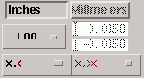 Данные опции позволяют установить допуск и точность размера и включают следующее:  Справа налево, кнопки Основные и Дополнительные единицы отражают установки из диалогового окна Units [Единицы измерения] в опции Preferences—>Annotation—>Units. Кнопка дополнительных единиц становится доступной после выбора свойств для двойного формата размеров. Вы можете выбрать одну из единиц для значения допуска или точности.    |
|
Опции свойств размера |
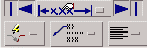 Опции /Arrow - позволяют установить следующие свойства: Показывать выносную линию на стороне 1 Показывать стрелку на стороне 1 Показывать выносную линию на стороне 2 Показывать стрелку на стороне 2  Automatic Placement [Автоматическое Размещение] - позволяет системе контролировать размещение размерного текста. Система изображает "резиновую размерную линию", которую можно перемещать только в одном направлении. Независимо от позиции курсора размерный текст будет размещен в середине размерной линии Manual Placement Arrows Out [Ручное Размещение, стрелки снаружи] - позволяют поместить размерный текст в указанное Вами место. Стрелки располагаются снаружи выносных линий. Manual Placement Arrows In - [Ручное Размещение, стрелки внутри] - позволяют поместить размерный текст в указанное Вами место. Стрелки располагаются внутри выносных линий.  Опция [Направление выноски] - управляет местоположением выноски для размера, используя опции положения выноски. 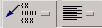 Опция [Выравнивание текста] - Управляет выравниванием размерного текста, если в нем более одной строки. |
|
Клавиши действий |
Inherit [Наследовать] - наследует все свойства текста от существующего. Reset [Сброс] - сбрасывает свойства размера к свойствам в файле части. Apply [Применить] - принимает внесенные изменения для данного размера. Remove Last [Удалить последний] - удаляет последний созданный размер при вводе цепочного размера. |